16.3. Просмотр веб-страниц
16.3. Просмотр веб-страниц
16.3.1. Ссылки
Итак, вы ввели адрес любого сайта в адресную строку браузера и нажали Enter. Если не знаете, что ввести, введите www.dkws.org.ua— этим вы не только увеличите посещаемость моего сайта, но и узнаете много интересного об операционных системах.
Что произойдет дальше — после нажатия Enter? Браузер по протоколу HTTP обратится к указанному вами серверу. Вспомним, что такое HTTP — это протокол передачи гипертекстовой информации. А гипертекст — не что иное, как текст, содержащий ссылки на другие документы. Любая веб-страница написана на HTML (Hyper Text Markup Language), языке разметки гипертекста. HTML-файл — это обычный текстовый файл, содержащий инструкции по отображению текста, которые должен выполнить браузер. Инструкции могут отвечать за выравнивание и форматирование текста, вставку картинок, а также за формирование ссылок на другие документы.
Страница загружена. Попробуйте поводить указатель мыши по рабочей области. Как только вы наведете его на ссылку, он изменит свою форму — станет похожим на ладонь с вытянутым указательным пальцем. В строке состояния будет отображен адрес ресурса, на который указывает ссылка. Этим ресурсом может быть:
Веб-страница — если расширение файла, на который указывает ссылка, htm, html, php, php3, asp, то это точно веб-страница.
Любой файл — ссылка может указывать на любой файл, но что произойдет после нажатия левой кнопкой на ней, зависит от самого файла. Если это картинка или текстовый документ, то он будет открыт в окне браузера. Во всех остальных случаях будет открыто окно загрузки файла — и вы сможете или открыть его, или сохранить на диске, или вообще отказаться от его загрузки на свой компьютер.
Если ссылка указывает на веб-страницу, тут все ясно: когда вы щелкнете по ней, будет загружена соответствующая страница. А вот если ссылка указывает на файл, как уже было отмечено выше, то будет открыто окно загрузки файла. В нем вы увидите кнопки Открыть, Сохранить, Отмена. Если нажать кнопку Открыть, то файл будет загружен во временный каталог и открыт, т. е. будет запущена программа, которая связана с файлом данного типа. Например, если это МРЗ-файл, то для его воспроизведения будет запущен Windows Media Player. Но нажимать эту кнопку не рекомендуется. Во-первых, файл может содержать вирус — и вы инфицируете свой компьютер. Во-вторых, сохранение файла производится во временный каталог. Если честно, намного удобнее сохранить файл в нужном мне каталоге, чем сначала открывать его, а потом искать в дебрях файловой системы.
Поэтому алгоритм ваших действий будет таким:
нажимаем кнопку Сохранить, указываем нужный каталог и ждем его загрузки;
после загрузки файла запускам антивирус (об этом мы поговорим чуть позже в этой книге) и проверяем полученный файл;
если вы передумали загружать файл или же окно загрузки появилось самопроизвольно, нажимаем кнопку Отмена.
Щелкните по ссылке правой кнопкой мыши. Появится контекстное меню (рис. 205), в котором среди других будут такие команды:
Открыть — просто открывает ссылку как обычно;
Открыть в новом окне — открывает ссылку в новом окне браузера (иногда это удобнее);
Сохранить объект как — сохранить объект, на который указывает ссылка, в каталог на диске;
Печать объекта — распечатать объект на принтере (понятно, что это возможно не для всех файлов — RAR-архив вы не распечатаете при всем вашем желании).
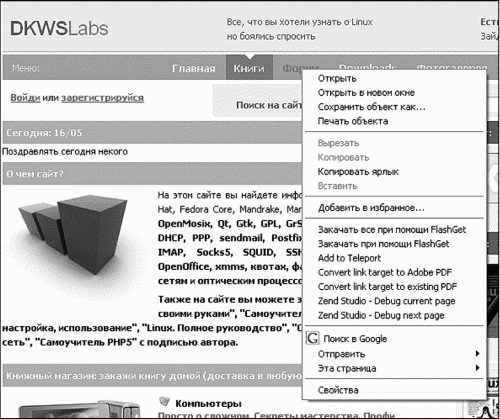
Рис. 205. Контекстное меню ссылки.
Более 800 000 книг и аудиокниг! 📚
Получи 2 месяца Литрес Подписки в подарок и наслаждайся неограниченным чтением
ПОЛУЧИТЬ ПОДАРОКДанный текст является ознакомительным фрагментом.
Читайте также
Последовательности страниц и нумерация страниц
Последовательности страниц и нумерация страниц Пока я использовал один и тот же шаблон страницы для всех страниц в рассмотренных нами документах XSL-FO. Если содержимое документа занимает более одной страницы, процессор XSL-FO использует тот же шаблон страницы для всех
Структура страниц и SEO
Структура страниц и SEO Главным новшеством в HTML5 применительно к SEO стало изменение структуры страницы. Прежде для сегментации страницы использовался тег div, причем каждая отдельная часть не несла конкретной смысловой нагрузки. Отныне возможна разбивка страницы на
Защита страниц
Защита страниц С трансляцией адреса связан еще один вопрос — защита памяти. Механизм защиты памяти AS/400 обеспечивает защиту для блоков размером в одну страницу, в отличие от битов тега, защищающих указатели в 16-байтовых блоках памяти. Разница и в том, что теги не
Замещение страниц
Замещение страниц Ранние версии UNIX работали на компьютерах PDP-11 с 16-разрядной архитектурой и адресным пространством 64 Кбайт. Некоторые модификации позволяли использовать отдельные адресные пространства для кода и данных, накладывая тем не менее существенные
9.2.2 "Сборщик" страниц
9.2.2 "Сборщик" страниц "Сборщик" страниц (page stealer) является процессом, принадлежащим ядру операционной системы и выполняющим выгрузку из памяти тех страниц, которые больше не входят в состав рабочего множества пользовательского процесса. Этот процесс создается ядром во
7.8. Индексация Web-страниц
7.8. Индексация Web-страниц За последние 10 лет Интернет разросся до таких размеров, что найти в нем что-либо без хорошей поисковой системы стало невозможным. Первые системы просто индексировали страницы по их содержимому и потом использовали полученную базу данных для
Сохранение страниц
Сохранение страниц Практически любой современный браузер позволяет сохранять открытые веб-страницы на жесткий диск компьютера. Это может пригодиться, если в Интернете найдена какая-то интересная информация, которую можно будет использовать в дальнейшем, не
Пример A-1. manview: Просмотр страниц руководств man
Пример A-1. manview: Просмотр страниц руководств man #!/bin/bash# manview.sh: Просмотр страниц руководств man в форматированном виде.# Полезен писателям страниц руководств, позволяет просмотреть страницы в исходном коде#+ как они будут выглядеть в конечном виде.E_WRONGARGS=65if [ -z "$1" ]then echo
Нумерация страниц
Нумерация страниц Текстовый редактор Microsoft Word обладает гибкими инструментами нумерации страниц. С их помощью можно автоматически присваивать номера страницам документа, размещать их в любом месте страницы. При этом возможно использование различных форматов
16.3.4. Сохранение страниц
16.3.4. Сохранение страниц Если страница понравилась и вы хотите ее сохранить на диске, то выполните команду Файл, Сохранить. При сохранении (рис. 207) выберите тип файла Веб-архив — вся веб-страница (текст и картинки) будет сохранена в одном файле с расширением. mht. Это очень
Глава 20 Просмотр страниц и общение в Интернете
Глава 20 Просмотр страниц и общение в Интернете ? Просмотр веб-страниц.? Общение в Интернете.? Передача файлов по сети Интернет
Просмотр веб-страниц
Просмотр веб-страниц Один из самых популярных сегодня сервисов Интернета – World Wide Web (WWW). Эта часть Интернета стала настолько популярной, что многие пользователи ошибочно отождествляют Всемирную сеть и Интернет.Что же так привлекает пользователей в World Wide Web?Всемирная
Загрузка Web-страниц
Загрузка Web-страниц Напоследок мы рассмотрим используемый во Flash способ загрузки в окно Web-обозревателя какой-либо Web-страницы. Для этого предназначено действие getURL, формат вызова которого таков: getURL ("<Интернет-адрес Web-страницы>" [, "<Цель>"]); С первым параметром этого
Просмотр ранее посещенных страниц с помощью Журнала
Просмотр ранее посещенных страниц с помощью Журнала Чтобы вернуться к одной из страниц, посещенных ранее, откройте Центр управления избранным и перейдите на вкладку Журнал. Для поиска нужного сайта сначала следует щелкнуть кнопкой мыши на названии дня или недели, после
Нумерация страниц
Нумерация страниц Для нумерации страниц вам нет необходимости вручную проставлять номера на каждой из них, поскольку Word справится с этой задачей намного эффективнее и избавит вас от множества проблем. Чтобы вставить номера страниц, выполните команду Вставка ?